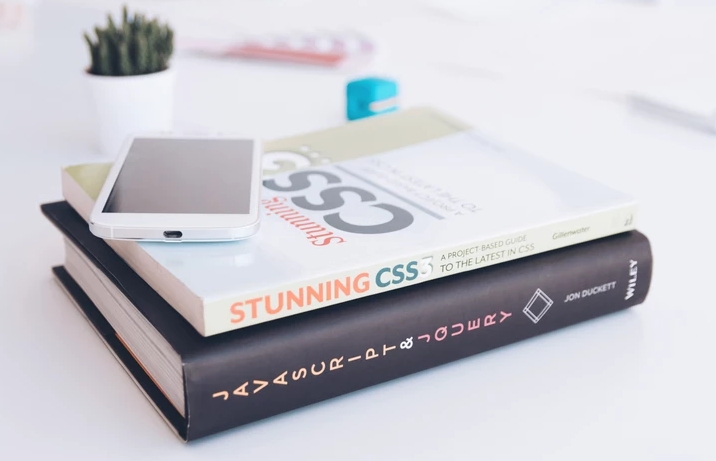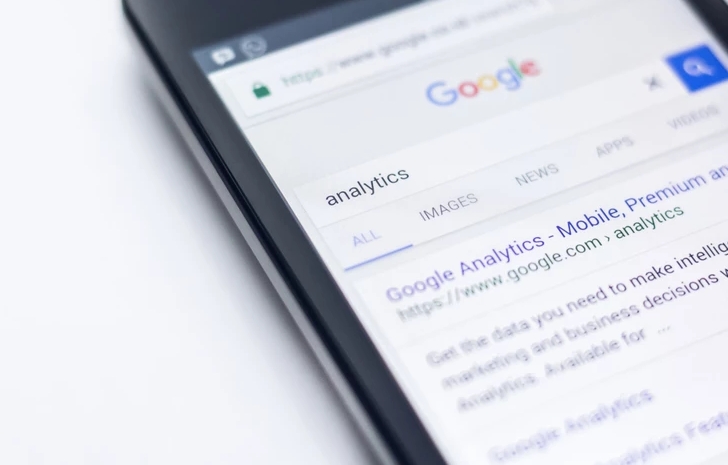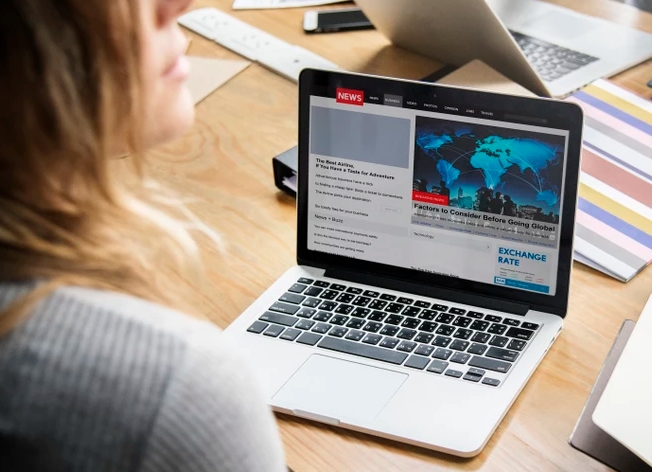随着科技的不断进步,液晶电视已成为家庭娱乐的主流设备之一。而笔记本电脑则是人们工作、学习和娱乐的必备工具。将笔记本电脑连接到液晶电视上,可以让用户享受更大的屏幕和更高的分辨率,提升观影、游戏和工作的体验。本文将围绕这个话题,介绍如何连接笔记本电脑和液晶电视,并解决可能遇到的问题。
一、连接方式
目前,连接笔记本电脑和液晶电视的方式主要有以下几种:
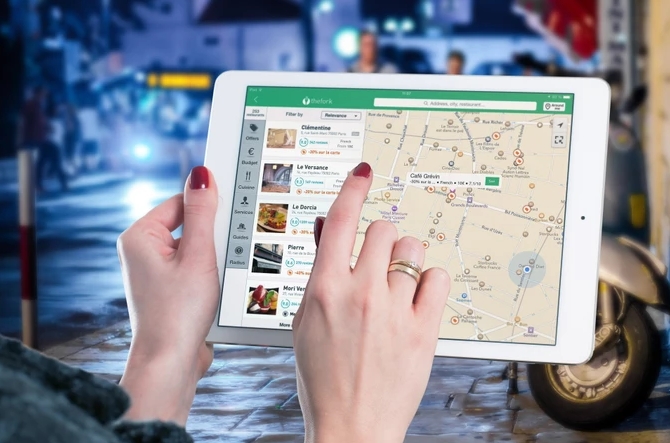
1. HDMI连接
HDMI是目前最常用的连接方式,它可以传输高清视频和音频信号,同时只需要一根线缆即可完成连接。一般来说,笔记本电脑和液晶电视都会配备HDMI接口,只需要将HDMI线连接到两端的接口上即可。
2. VGA连接
如果笔记本电脑没有HDMI接口,可以选择使用VGA连接。这种方式只能传输视频信号,需要通过音频线连接电脑和电视的音频输出和输入接口。VGA连接的画质可能会比HDMI连接略差,但也可以满足一般需求。
3. 无线连接
现在也有一些无线连接的设备可以连接笔记本电脑和液晶电视,如Miracast和Chromecast。这种方式可以实现无线传输,但需要确保电脑和电视都支持这种技术,并且在同一无线网络下。
二、连接步骤
连接笔记本电脑和液晶电视的步骤如下:
1. 确定电脑和电视的接口类型,并购买对应的线缆。
2. 将HDMI线或VGA线连接到电脑和液晶电视的接口上。
3. 打开液晶电视,选择正确的输入信号,如HDMI1或VGA。
4. 在电脑上按下Win+P键,选择“复制”或“扩展”模式,即可将电脑屏幕上的内容显示在液晶电视上。
三、可能遇到的问题及解决方法
1. 画面无法正常显示
如果连接后液晶电视没有显示出电脑屏幕上的内容,可以尝试以下解决方法:
- 确认连接线是否插好,接口是否干净。 - 按下Win+P键,选择正确的显示模式。 - 在电脑的显示设置中,调整分辨率和刷新率。 - 检查液晶电视的输入信号是否正确。
2. 声音无法正常输出
如果连接后没有声音输出,可以尝试以下解决方法:
- 确认音频线是否插好,接口是否干净。 - 在电脑的音频设置中,选择正确的输出设备。 - 调整音量大小和静音设置。
3. 画面有延迟或卡顿
如果连接后画面有延迟或卡顿,可以尝试以下解决方法:
- 关闭电脑上的其他应用程序,释放资源。 - 调整液晶电视的显示模式和画质设置。 - 检查电脑和液晶电视的显卡和处理器性能是否足够。
将笔记本电脑连接到液晶电视上可以带来更好的观影、游戏和工作体验。通过选择合适的连接方式和正确的操作方法,可以轻松地实现连接,并解决可能遇到的问题。
 返回上级
返回上级
 2023-11-24
2023-11-24